Чому все ж таки не повністю автоматичний звіт для Google Ads кампаній? Бо період відображення доведеться все одно вам апдейтити самому періодично в налаштуваннях конектора. Тому, на мою думку, це перш за все користь для спеціаліста в спрощенні звітності.
В чому плюси використання звіту для Google Ads?
- якщо вам треба періодично свіжі показники по кампаніях для клієнта — один раз на тиждень чи місяць тощо;
- економія вашого часу, як спеціаліста. Бо в іншому випадку дані вам треба переносити руками та копіювати в табличку. А так один раз побудували звіт, далі лише можна підкорегувати за потреби;
- ну і не секрет, що не для всіх клієнтів Looker (Data) Studio не є іноді оптимальним рішенням. А таблиці якось «рідніші».
Візуальна частина. Підготовку та оформлення вигляду таблиці кожен може зробити на власний розсуд та потреби щодо сегментування даних.
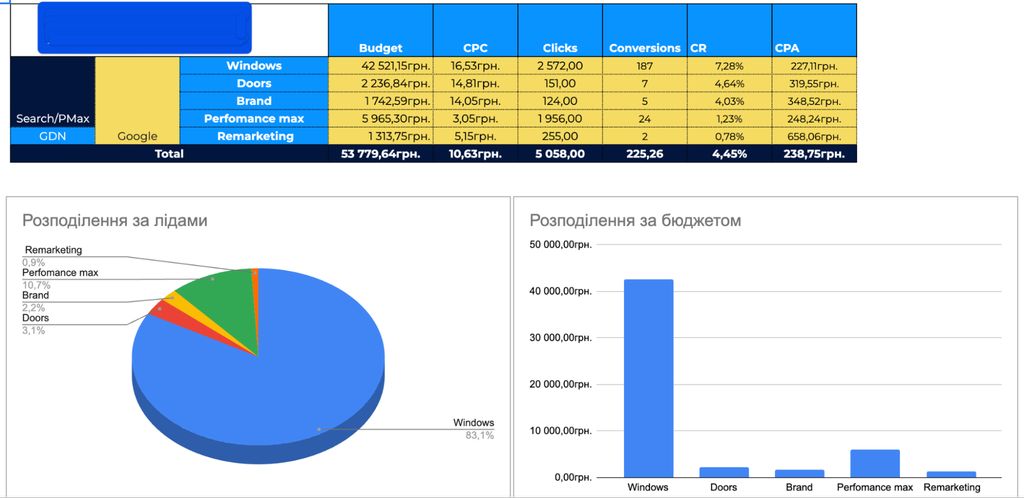
Для мене, наприклад, важливо бачити категорії кампаній та типи продукції. Ну і відповідно основні показники: бюджет, середня ціна кліка, конверсії, рейт, вартість конверсії. Кольори обрав корпоративні з сайту клієнта. За необхідністю також можна додати декілька діаграм, як на скріншоті вище. Хоча це не є дуже важливим.
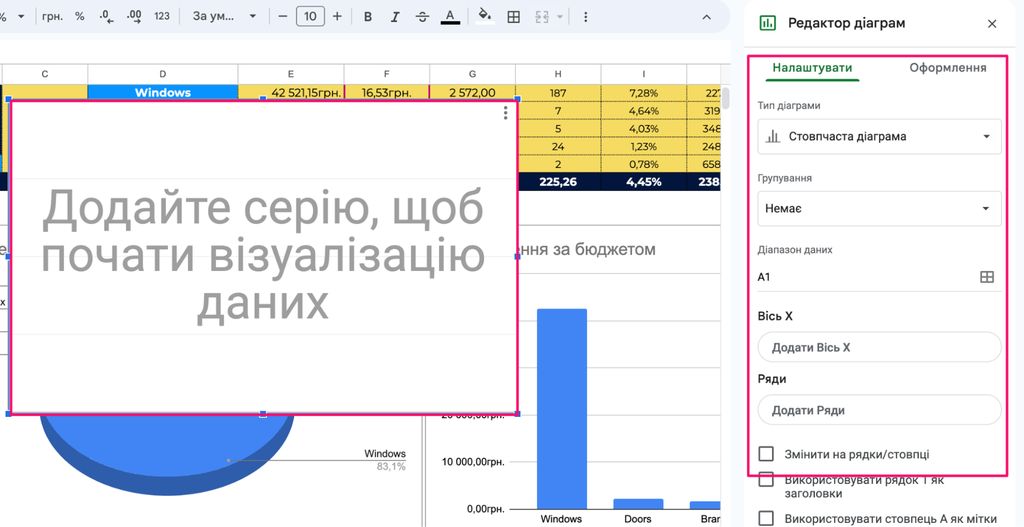
Думаю з першим розібрались. Треба лише мати певні навички: створити табличку, додати стовпчики, рядки, заливку, шрифт тощо. Заразважливо, як туди затягнути ці дані?
Робимо звіт для Google Ads
Для цього нам треба встановити розширення конектор до нашої таблички SyncWith або іншу варіацію. Насправді там є багато альтернатив. 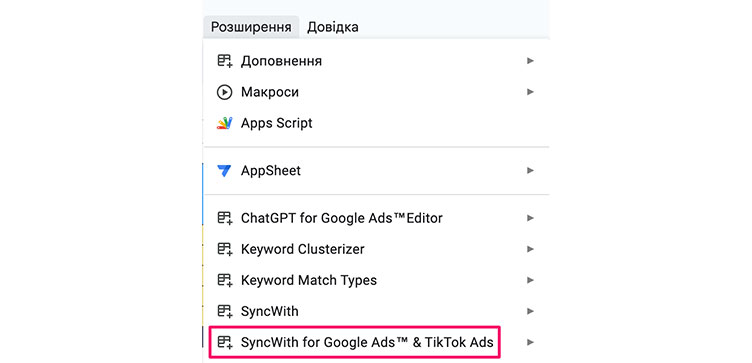
Потім перейдемо в опцію Launch sidebar:
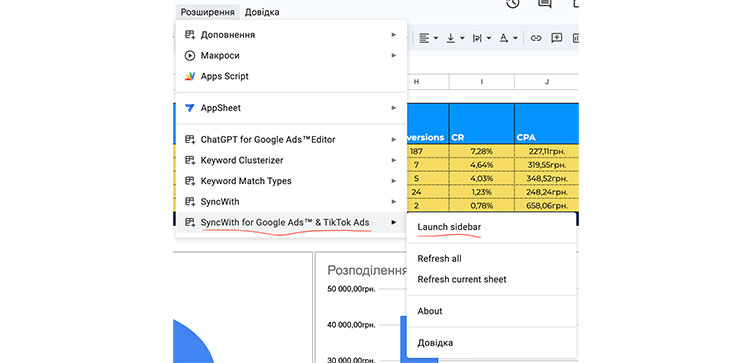
Після натискаємо створити New report:
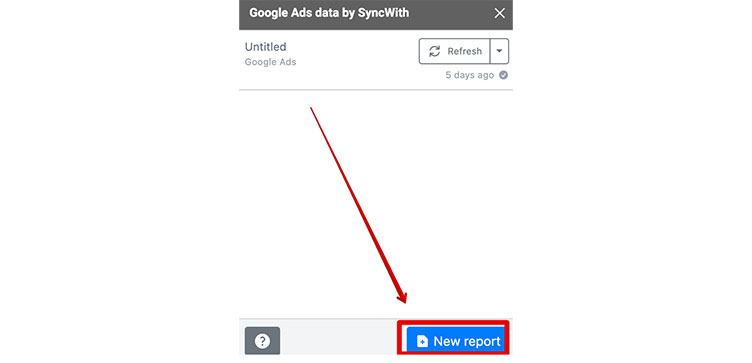
Обираємо наш Google Ads (або за потреби інший доступний інструмент):
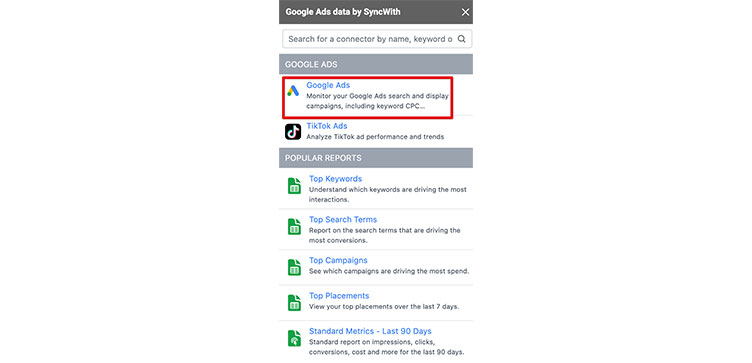
Потім нам запропоновано: надати назву звіту, підключити акаунт гугл едс, обрати метрики та показники, дату відображення, фільтр. Та натиснути Next:
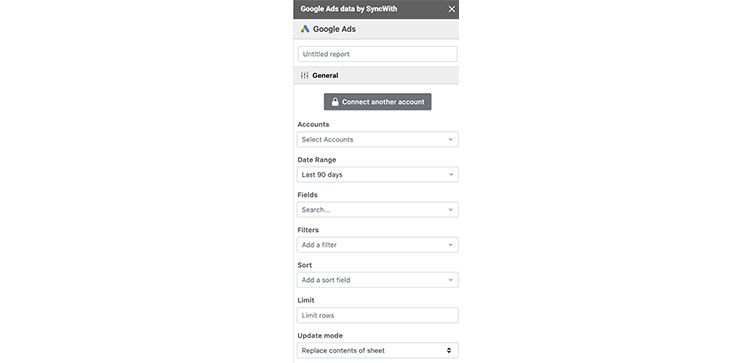
Стосовно вибору показників чи метрик виходьте з вашої потреби, як писав спочатку:
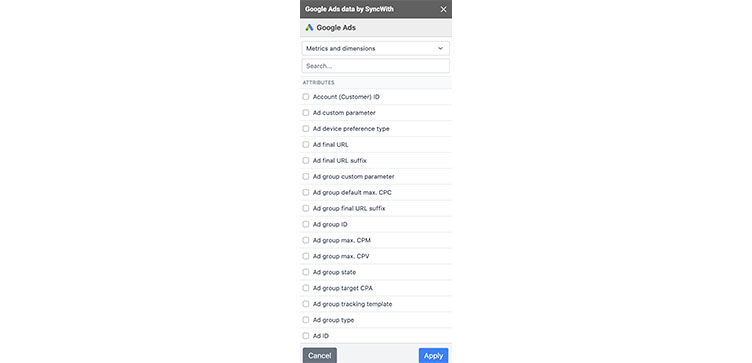
Потім редагуючи лише поле Дати, можна апдейтити показники вже в процесі постійної роботи:
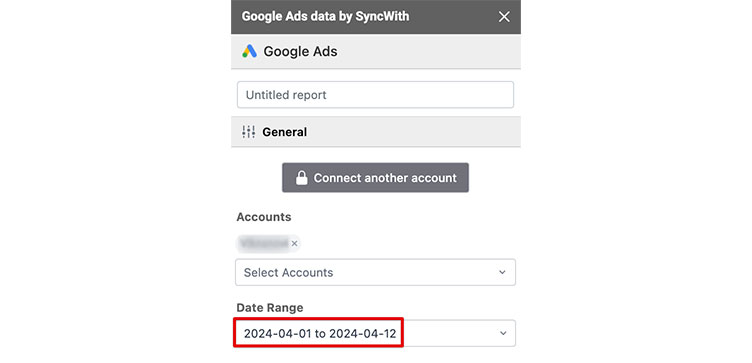
Якщо згенеруєте все правильно, тоді з’явиться додатковий аркуш — вже з вашими показниками та метриками. Я б радив ще захистити цей аркуш, щоб крім вас ніхто не корегував системні параметри. Достатньо виставити рівень доступу «лише перегляд» або «коментування».
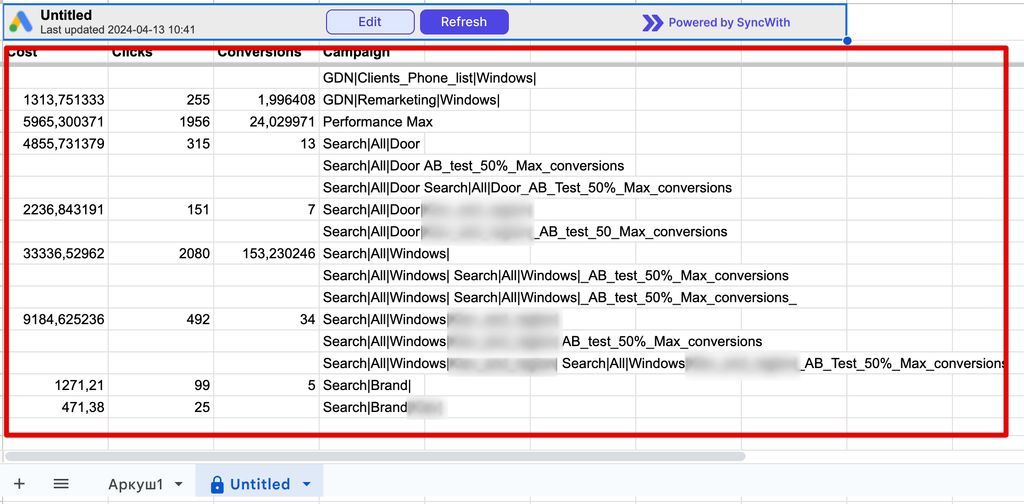
А тепер повернімось до нашої початкової таблички і зрозуміємо, як за допомогою формул з одного аркуша перетягнути інформацію в інший:

Я обрав для прикладу показник бюджет Windows. Використовуючи формулу SUMIF, нам треба вказати аркуш Untitled (що згенерували на кроці до) та стовпчик, в якому знаходиться перелік назв кампаній. Потім пишемо фільтр, яка сама повинна бути назва. В мене це все, що відповідає Search|All|Windows|* — а зірочка каже, що після може бути будь-яка інфа в назві кампанії (в мене не одна кампанія з такою назвою). Друга частина, яку метрику треба просумувати — в нас це бюджет, то треба вказати діапазон стовпчика на аркуші Untitled. За подібною схемою знаходимо й інші показники. Якщо це, наприклад, кліки, то вказуємо інший стовпик з Untitled. Ну і, якщо інша назва кампанії, тут підставляємо фільтр — Search|All|Windows|*. Звісно, що, наприклад, знаючи бюджет та кількість кліків, ми можемо порахувати середню ціну кліка. Тому тут лише застосовуйте формулу в різних варіаціях, один показник до іншого — третій.
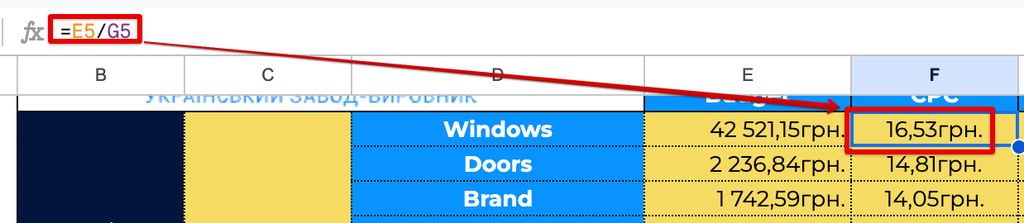
Хочете стати PPC-спеціалістом?
Ваша рекламна кампанія не працює або ви витрачаєте занадто багато? Пройшовши курс РРС-спеціаліст ви зможете оптимізувати рекламний бюджет. Вас навчать, як правильно підбирати ключові слова і створювати семантичне ядро сайту. Ви зможете визначати цілі і структуру рекламної кампанії. Аналізуючи результативність, ви зможете оптимізувати рекламні бюджети. Підходить тим, хто хоче працювати на аутсорс і власникам бізнесу.
Детальніше про курсРезюмуємо
Напівавтоматичний звіт для Google Ads кампаній у Google Таблицях виявляється не лише зручним інструментом для спеціалістів у спрощенні звітності, але й ефективним засобом оптимізації рекламних зусиль.
Завдяки його використанню можна значно зекономити час, отримуючи періодично свіжі показники кампаній для клієнта без необхідності вручну копіювати та переносити дані. Крім того, гнучкість налаштування вигляду таблиці дозволяє адаптувати її до власних потреб та вимог сегментування даних.
Не випадково, для багатьох клієнтів Google Таблиці стають оптимальним рішенням порівняно з іншими інструментами.


































Авторизуйтесь , щоб залишати коментарі